MS製ロック画面アプリ『Next Lock Screen』を試す、LMT Launcher同時利用が便利
公開日:
:
Google Nexus
この記事にはアフィリエイト広告・広告が含まれています。
新機能を搭載したロック画面アプリ『Next Lock Screen』を大画面スマートフォン「Nexus 6」にインストール、1日ほど試した感想を記録します。
LMT Launcherと一緒に使うと便利だと思いました。
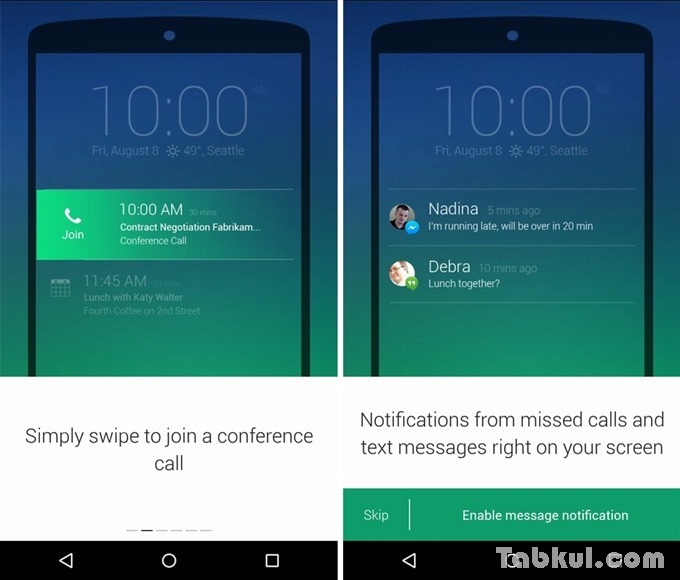
Nexus 6 で『Next Lock Screen』+「LMT Launcher」を試す
『Next Lock Screen』をGoogle Playからインストール、アプリを起動すると記事冒頭のガイド画面が表示されます。横へスワイプするとメッセージ通知の有無を尋ねられるのでSkipせず有効にするを選択。
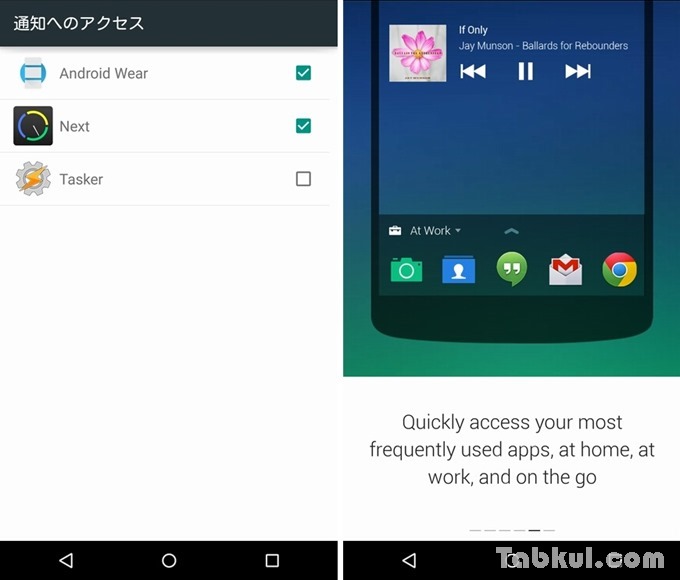
そうすると上図左のような設定メニュー「通知へのアクセス」画面へ移動しますので「Next」にチェックを入れました。
戻るボタンを押すと再びアプリのガイド画面へ戻り、新機能の音楽プレイヤー機能の案内に続きます。
初期状態でも使えるデザイン
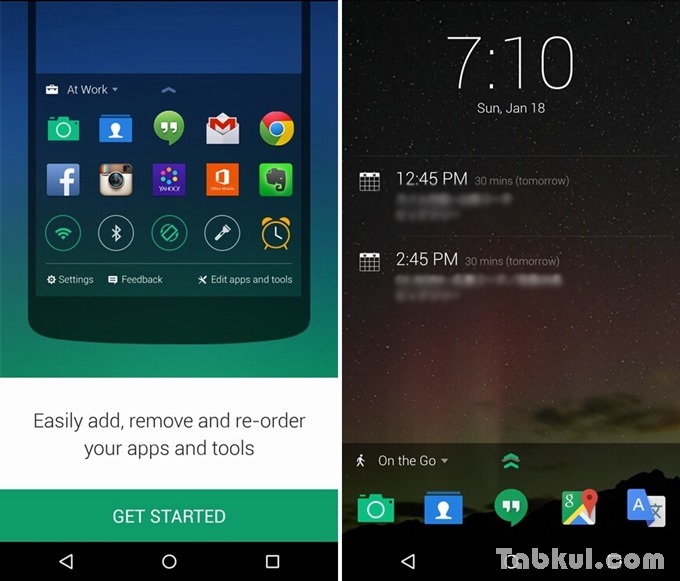
アプリやツールを配置できるという説明の下にある「GET STARTED」をタップすれば初期設定は完了します。
上図右は初期状態のロック画面で下へスワイプすると通常のホーム画面が表示され、上へスワイプするとアプリ一覧が表示されます。
アプリ一覧は簡易ランチャーとして便利
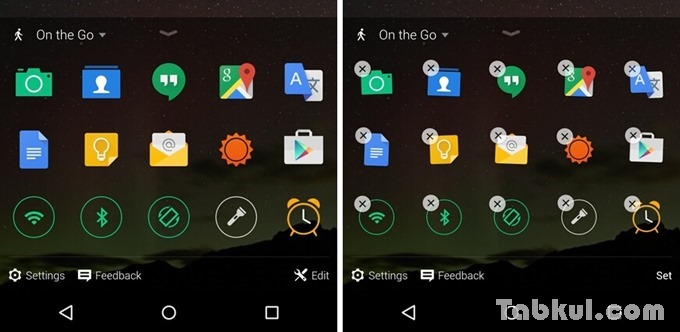
Android 5.0 Lollipop以降ではスワイプ操作で通知メニューを呼び出した後にタップすることでランプやWi-Fi/Bluetoothといったツールへアクセスできるようになりますが、『Next Lock Screen』では(画面を表示した段階で通知が表示され)下からのスワイプ操作でツールへアクセスできます。画面右下にある「Edit」から配置を変更できるようになっています。
またアプリ上にあるメニュー(On the Goなど)で自宅や外出中といった状況に合わせたアプリの切り替えが行えます。
設定メニューを確認する
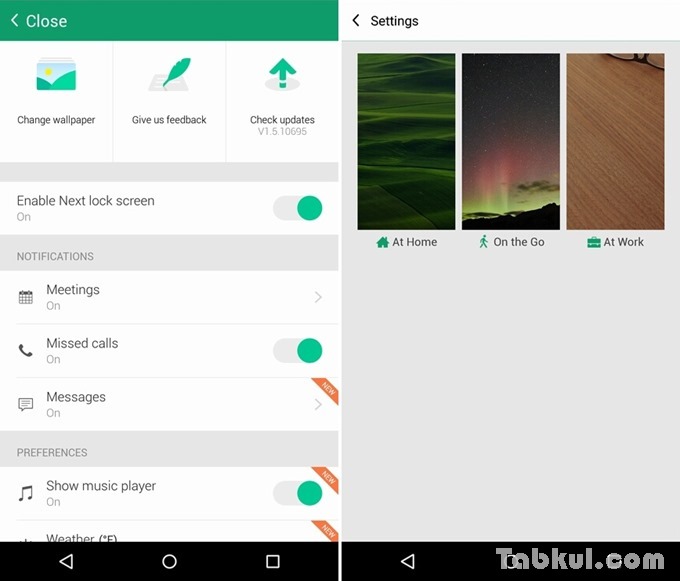
設定メニューでは画面上部のステータスバーを非表示にしたり、音楽プレイヤー表示の有無、温度表示の設定、通知するメッセージアプリのON/OFF、予定カードの表示有無などを設定できます。
LMT Launcherと一緒に使うと便利
「LMT Launcher」(要root)は既にNexus 6へ導入済みでしたがアプリ同士がぶつかることなく動作しています。インストール~設定は過去記事にて確認できます。(Nexus 7 レビュー | 画面の表示領域を広くする「LMT Launcher インストールから設定まで」)
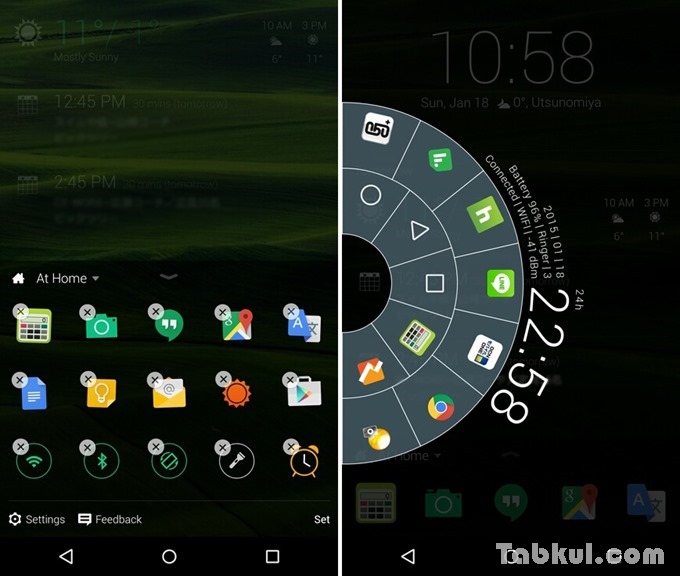
上図左は『Next Lock Screen』のランチャーを差し替え電卓アプリを左上に配置したところ、上図右では『Next Lock Screen』のロック画面上で「LMT Launcher」が起動しているのを確認できます。
『Next Lock Screen』の感想
『Next Lock Screen』の導入により表示が直近の予定とメッセージ関係だけに限定され画面がスッキリしました。先日インストールしたスリープ解除アプリ『Gravity Screen』によりNexus 6を持ち上げた時点で『Next Lock Screen』から必要な情報を確認できるようになりました。
LMT Launcherでアプリ配置が不要になったホーム画面の話
Nexus 6 は画面が大きく片手で画面の全てをタップできません。簡易的とはいえ仮想マウス機能のあるLMT Launcherは大画面スマートフォン~タブレットには必須のランチャーですが、その一方でアプリを配置する必要がなくなったホーム画面の活用方法に悩んでいました。
ホーム画面にウィジェットを埋め尽くすとデザイン的な問題がありましたが、『Next Lock Screen』にデザインを任せることで心置きなくホーム画面にウィジェットを置いて情報パネルと割り切れそうです。
実際の利用イメージ
利用イメージとしては『Next Lock Screen』のメッセージと予定確認を起点に(1)画面端から片手で「LMT Launcher」でアプリを起動する、(2)そのまま下へスワイプしてホーム画面に設置した「ウィジェットを表示」するといった感じで情報の分別が行えるようになりました。
まとめると、、、次のようなニーズが満たされました。
- 最初に表示させる画面はスッキリさせたい
- すぐに直近の予定と通知、日時や天気(温度)を知りたい(通知メニューにあるバッテリー情報や「050plusの通話可能です」、ブルーライトアプリのON/OFFといった見づらくさせる常時表示はありません。実際は設定で非表示に出来ますが不便になるので、、、)
- ホーム画面には各アプリ個別のウィジェット情報を表示させたい
- LMT Launcherと共存できて機能が重ならないロック画面が欲しい(Android標準のロック画面では動作しません。またアプリ機能は一部で被っていますがライトなどツールに限定や二軍アプリを配置するなど共存方法は幾つか考えられます。)
前回の話
マイクロソフトのAndroid向けロック画面『Next Lock Screen』がアップデート、メッセージ通知や音楽操作も可能に

気付けばブログ執筆そのものがライフワーク。ども、タブクル管理人です。
かつて夢見た「タブレットやスマホを操り、生産的な活動をする未来」。最近は、その実現を加速させるAIに夢中です。AIは思考力を奪うという意見もありますが「どう使うか、どんな指示を出すか」と、以前より思考力が試される時代の幕開けだと思います。





















